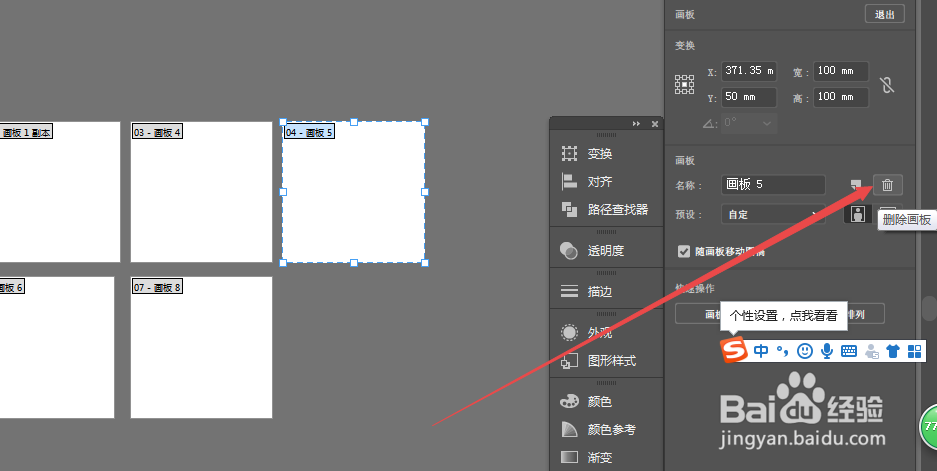1、打开ai软件之后,根据实际需要新建一个文件,它默认的画板是一个的。


2、而在设计的过程中需要新增画板,则需要点击左侧的 画板工具 图标,或者是按下shift+O快捷键。

3、然后可以看到当前的画板周围出现了一个虚线框。

4、按下键盘的alt键,然后鼠标左键拖动当前的画板,则可以新建出一个画板了,根据实际需要新建。


5、当然,也可以点击右侧弹出页面的 新建画板 按钮,如图。

6、新建完成之后,可以点击上面的退出,即可退出新建画板工具状态。

7、若是画板建多了,可以点击右侧的 删除画板 图标来删除不需要的画板。